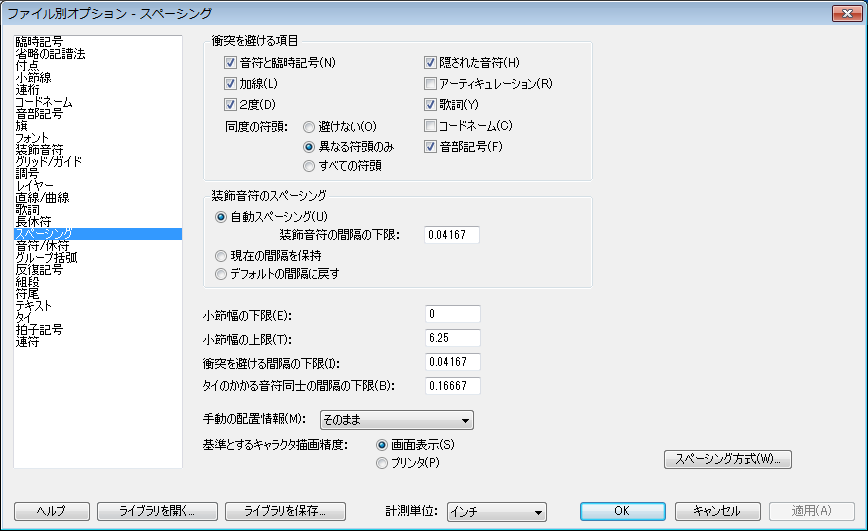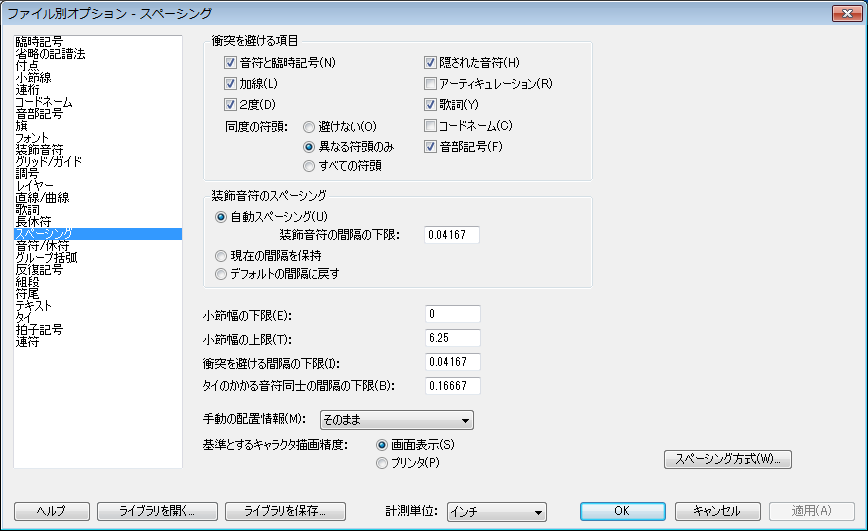ファイル別オプション-スペーシング
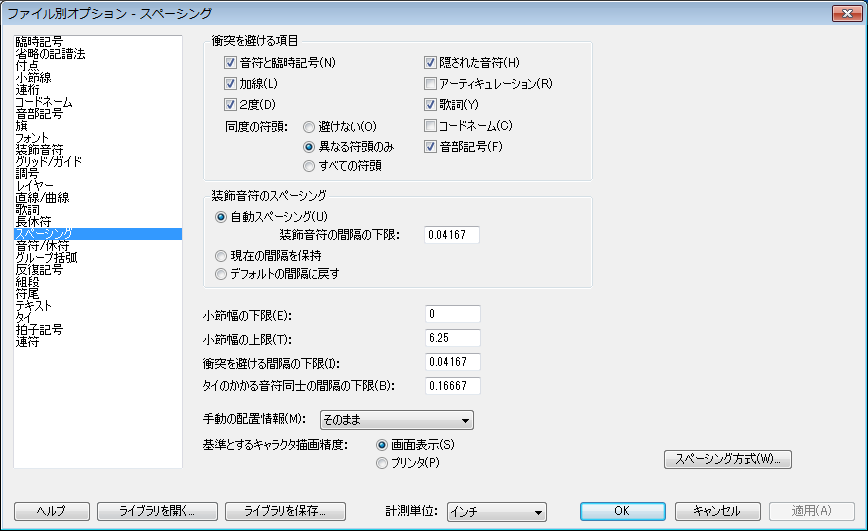
【このダイアログボックスを表示するには】
〔書類〕メニューから〔ファイル別オプション〕を選択し、〔スペーシング〕を選択します。
【機能について】
スペーシングに関する細かいルールについては個人の好みに拠るところが大きいので、Finaleではこのダイアログボックスでスペーシングに関する様々な設定をおこなえるようになっています。例えば、歌詞やコードネームに合わせて音符同士の間隔を広げるかどうか、またはタイでつながれた音符に一定以上のスペースを確保するかどうか、などを選ぶことができます。数値の単位を変更するには、〔編集〕メニューの〔計測単位〕から選択します。
- 衝突を避ける項目:音符と臨時記号・加線・2度・隠された音符・発想記号・アーティキュレーション・歌詞・コードネーム・音部記号 歌詞のシラブルや臨時記号などの記譜要素は音符に付随するものとして入力されていますが、音価のみを基準にしてスペーシングを実行しただけでは、その音符やそれに付随する要素が、互いにぶつかってしまう場合があります。このダイアログボックスで各項目が適切に選択されていれば、それらが互いに重ならないように自動的にスペースが調整されます。また、〔音符と臨時記号〕をチェックした場合は、臨時記号または音符が他のすべての音符や小節線と重ならないように調整されます。
- 小節幅の下限・小節幅の上限 この2つのテキストボックスを使うと、スペーシング関連のコマンドが適用された場合の小節幅の範囲を制限することができます。スペーシングの結果、ここで指定した数値よりも小節幅が狭すぎたり広くなってしまった場合は、ここで指定した範囲内の幅に収まるよう自動的に調整されます。
- 衝突を避ける間隔の下限 〔衝突を避ける項目〕の欄で選択したそれぞれの項目について、それらがぶつからないように最低限確保したいスペースを、現在選択中の計測単位で指定してください。
- タイのかかる音符同士の間隔の下限 タイで繋がれた音符同士の間に最低限確保したいスペースを、現在選択中の計測単位で指定してください。
- 手動の配置情報:消去・そのまま・混合 〔手動の配置情報〕オプションでは、〔高速ステップ入力〕ツールや〔道具箱〕ツールを使って手動でドラッグした位置設定の処理方法について設定します。ポップアップメニュードロップダウンリストから〔消去〕を選択すると、手動でおこなわれた位置調整をスペーシングの際にすべて廃棄します。〔そのまま〕を選択すると、本来の位置から手動でずらした位置情報を保ったままスペーシングが実行されます。〔混合〕を選択すると、手動でおこなった位置設定情報を加味しながら新しい設定でスペーシングを実行します。
- 装飾音符のスペーシング:自動スペーシング・装飾音符の間隔の下限・現在の間隔を保持・デフォルトの間隔に戻す 連続した装飾音符の間隔を数値で指定します(現在選択されている計測単位が適用されます)。〔現在の間隔を保持〕を選択すると、スペーシング実行時のままにします(手動で設定した装飾音符の位置を保持したいときに選択してください)。〔デフォルトの間隔に戻す〕を選択すると、〔ファイル別オプション〕ダイアログボックスの〔装飾音符〕欄で設定した〔装飾音符のデフォルト間隔〕の位置にリセットされます。
- 基準とするキャラクタ描画精度:画面表示・プリンタ このオプションは、画面上で使用する解像度とプリンタの使用する解像度の違いを考慮したものです。現在使用しているプリンタのフォントおよび解像度を自動的に適用させたい場合は、〔印刷〕を選択してください。
- スペーシング方式 このボタンをクリックすると、スペーシングの幅情報を設定するダイアログボックスが表示されます。〔換算表〕ボタンをクリックすると〔音符の種類とスペース〕ダイアログボックスが表示され、現在のスペーシング換算表のそれぞれの音価とスペース幅の組み合わせを参照または変更することができます。詳しくは音符の種類とスペース ダイアログボックスをご参照ください。
- OK・キャンセル 〔OK〕をクリックすると変更内容が確定されます。〔キャンセル〕をクリックすると設定内容は破棄されます。楽譜上に戻ります。
参照:
音符のスペーシング
書類メニュー / ファイル別オプション
書類メニュー